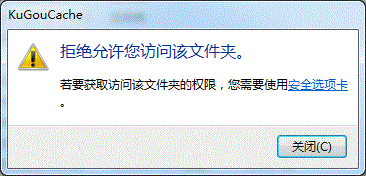文件夹保护 3000优秀的文件夹保护软件,可以进行文件夹加密码、文件夹隐藏、文件夹伪装。快捷,方便的解决你文件夹保密和保护问题。
软件信息:
软件名称: 文件夹保护 3000
软件语言: 中文
软件厂商: 夏冰软件
软件大小: 3.10MB
软件分类: 文件夹加密软件
运行平台: win xp/2003/vista/2008/7
下载地址:http://www.jiamisoft.com/folderprotect/download.html
一、下载及安装
用户可以软件的官方网站:夏冰软件 http://www.jiamisoft.com 下载。
二、运行文件夹保护 3000
双击桌面上的文件夹保护 3000的图标或者点击“开始→程序→文件夹保护 3000→文件夹保护 3000”即可运行该软件。进入软件主界面(如图1)
文件夹保护 3000的界面看上去非常简洁,功能按钮在上方一目了然,使用起来非常方便。
三、文件夹保护 3000的使用
1 文件夹加密码
用文件夹保护 3000给文件夹加密码非常的方便,打开我的电脑,在需要加密码文件夹的文件夹上单击鼠标右键,选择文件夹加密码,然后在弹出的窗口输入密码,点击确定就OK了。
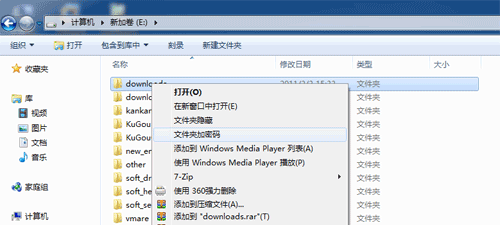
图2
或者打开文件夹保护 3000的主界面,点击文件夹加密码按钮,然后选择需要加密码的文件夹,然后点击确定,然后在弹出的密码输入窗口输入文件夹密码,点击确定就可以了。
2 文件夹隐藏
用文件夹保护 3000隐藏文件夹非常的方便,打开我的电脑,在需要隐藏文件夹的文件夹上单击鼠标右键,选择文件夹隐藏,你选择的文件夹瞬间消失了。
或者打开文件夹保护 3000的主界面,点击文件夹隐藏按钮,然后选择需要隐藏的文件夹,然后点击确定。
3 文件夹伪装
用文件夹保护 3000伪装文件夹非常的方便,打开我的电脑,在需要伪装文件夹的文件夹上单击鼠标右键,选择文件夹伪装,然后在弹出的窗口中选择你需要伪装的类型,点击确定,你选择的文件夹变成了你需要伪装的文件夹了。
或者打开文件夹保护 3000的主界面,点击文件夹伪装按钮,然后选择需要伪装的文件夹,然后在弹出的窗口中选择你需要伪装的类型,点击确定,你选择的文件夹变成了你需要伪装的文件夹了。
4 文件加锁
文件夹保护 3000的文件加锁功能可以方便给NTFS分区的文件,文件夹,磁盘加锁或解锁。加锁后文件,文件夹或磁盘就禁止了一切访问,你双击时会提示拒绝访问。
图4
打开文件夹保护 3000的主界面,点击帮助按钮下方的文件加锁链接,然后在弹出的窗口中,点击浏览按钮,在弹出的窗口中选择需要加锁的文件,文件夹或磁盘,点击确定后,然后点击加锁。
加锁后的文件,文件夹或磁盘或者因为权限问题无法访问的文件夹,你可以通过解锁,让你能够顺利打开。
5 磁盘加锁
文件夹保护 3000的磁盘加锁功能可以隐藏电脑中的硬盘,光驱和禁止或只读使用USB设备。
打开文件夹保护 3000的主界面,点击设置按钮,然后点击磁盘保护按钮,然后弹出的窗口选择需要隐藏的磁盘。
四、加密码文件夹,隐藏文件夹,伪装文件夹的打开或解除保护
在我的电脑中双击加密码文件夹,然后输入正确的密码,点击确定,加密文件夹就打开了。隐藏的文件夹或伪装的文件夹需要打开软件的主界面,然后在保护文件夹的记录列表上选择你需要打开受保护文件夹的记录,点击上方的打开文件夹按钮,或直接在记录上双击也可以打开文件夹。文件夹打开后,你会看到一个文件夹浏览器,文件夹浏览器和我的电脑的操作方法是一样,你可以方便的使用受保护文件夹里面的文件。
![]()
图8
如果要解除对文件夹保护,你打开文件夹保护 3000的主界面,选择文件夹保护记录,然后点击解除保护按钮就可以了。